HP ProtectTools User Guide
Table Of Contents
- Introducción al concepto de seguridad
- HP ProtectTools Security Manager for Administrators
- Acerca de HP ProtectTools Security Manager for Administrators
- Procedimientos iniciales: Configuración de HP ProtectTools Security Manager for Administrators
- Procedimientos iniciales: Configuración de los métodos de inicio de sesión seguros
- Inicio de sesión cuando Security Manager está configurado
- Herramientas de administrador: Gestión de usuarios (tarea de administrador)
- Copias de seguridad y restauración
- Utilización del asistente de copias de seguridad
- Utilización del asistente de restauración
- Configuración
- Credential Manager for HP ProtectTools
- Procedimientos de configuración
- Tareas generales
- Creación de tokens virtuales
- Cambio de la contraseña de inicio de sesión en Windows
- Cambio del PIN de un token
- Bloqueo del ordenador (estación de trabajo)
- Utilización del inicio de sesión de Windows
- Utilización de Single Sign On
- Utilización de la protección de aplicaciones
- Tareas avanzadas (solo para administradores)
- Drive Encryption for HP ProtectTools
- Privacy Manager for HP ProtectTools
- Inicio de Privacy Manager
- Procedimientos de configuración
- Gestión de los certificados de Privacy Manager
- Solicitud e instalación de un certificado de Privacy Manager
- Visualización de los detalles de un certificado de Privacy Manager
- Renovación de un certificado de Privacy Manager
- Configuración de un certificado de Privacy Manager predeterminado
- Eliminación de certificados de Privacy Manager
- Restauración de certificados de Privacy Manager
- Revocación de certificados de Privacy Manager
- Gestión de contactos de confianza
- Tareas generales
- Tareas avanzadas
- File Sanitizer for HP ProtectTools
- Procedimientos de configuración
- Inicio de File Sanitizer
- Establecimiento del calendario de limpiezas profundas del espacio libre
- Selección o creación de perfiles de trituración
- Selección de perfiles de trituración predefinidos
- Personalización de perfiles de trituración
- Personalización de perfiles de eliminación simple
- Configuración de un calendario de trituración
- Establecimiento del calendario de limpiezas profundas del espacio libre
- Selección o creación de perfiles de trituración
- Tareas generales
- Utilización de una secuencia de teclas para iniciar la trituración
- Utilización del icono de File Sanitizer
- Trituración manual de recursos
- Trituración manual de todos los elementos seleccionados
- Activación manual de las limpiezas profundas del espacio libre
- Interrupción de operaciones de trituración o limpieza profunda del espacio libre
- Visualización de los archivos de registro
- Procedimientos de configuración
- Java Card Security para HP ProtectTools
- BIOS Configuration for HP ProtectTools
- Embedded Security for HP ProtectTools
- Device Access Manager for HP ProtectTools
- Solución de problemas
- Glosario
- Índice
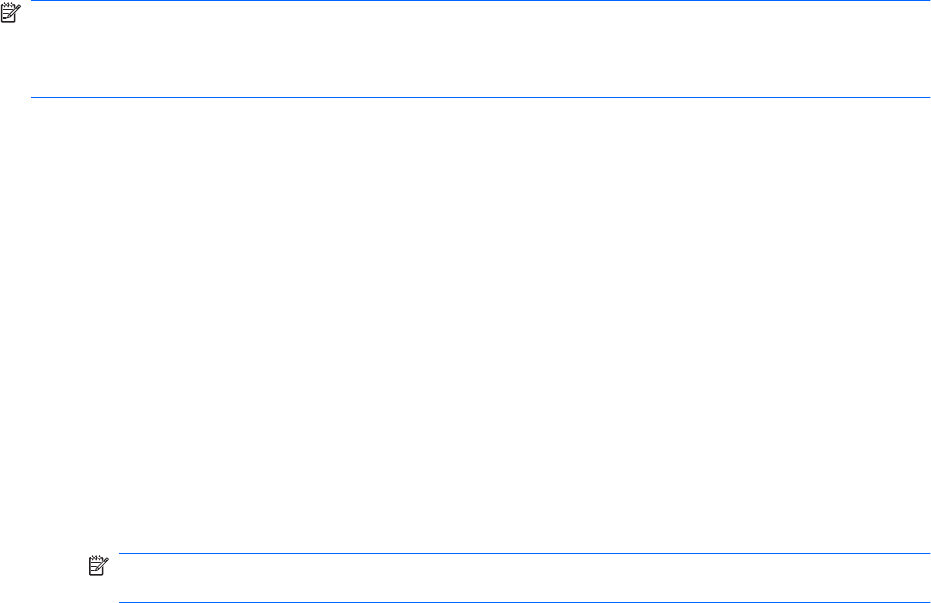
8. Se mostrarán una o varias de las siguientes páginas, según los métodos de inicio de sesión
seguros seleccionados en el paso 6. Siga las instrucciones en pantalla y haga clic en Next
(Siguiente).
●
“Enroll your fingerprints” (Registrar las huellas digitales): haga clic en pantalla sobre el dedo
cuya huella va a registrar. Debe registrar al menos dos huellas digitales. Pase lentamente el
dedo correspondiente sobre el sensor de huellas digitales hasta haber hecho las pasadas
necesarias para el registro. Repita el proceso para registrar una segunda huella digital y haga
clic en Finish (Finalizar).
●
“Register an HP ProtectTools Java Card” (Registrar una tarjeta Java de HP ProtectTools):
introduzca la tarjeta Java de HP ProtectTools, escriba el PIN de la tarjeta y haga clic en
Finish (Finalizar).
9. En la página “Congratulations” (Enhorabuena), compruebe las selecciones que ha hecho y haga
clic en Done (Terminado).
Procedimientos iniciales: Configuración de los métodos
de inicio de sesión seguros
Cuando el administrador de Windows acaba de configurar los niveles de seguridad y métodos de inicio
de sesión seguros, los usuarios pueden ejecutar el asistente de configuración para convertirse en
usuarios de HP ProtectTools en el ordenador.
NOTA: Los usuarios que ejecuten el asistente de configuración verán casi todas las páginas del
asistente. Sin embargo, las páginas “Set Levels of Security” (Fijar niveles de seguridad) y “Set Security
Login Methods” (Fijar métodos de inicio de sesión seguros) no se pueden configurar, porque son tareas
reservadas a los administradores.
1. Inicie una sesión en el ordenador.
2. En Security Manager, haga clic en Getting Started (Procedimientos iniciales) y luego en el botón
Security Manager Setup (Configuración de Security Manager).
3. En la página de bienvenida, anule la selección de la casilla de verificación Automatically play
video when wizard starts (Reproducir automáticamente el vídeo al inicio del asistente) si no
quiere ver la demostración de las características de Security Manager la próxima vez que ejecute
el asistente de configuración.
4. Lea la página y haga clic en Next (Siguiente).
5. En la página “Set Levels of Security” (Fijar niveles de seguridad), haga clic en Next (Siguiente).
6. Según los niveles de seguridad que haya fijado el administrador, se mostrarán una o varias de las
siguientes páginas.
●
Proteger la cuenta de Windows: se solicita una contraseña de Windows porque Security
Manager debe sincronizar la contraseña de cada nivel de seguridad.
NOTA: Si solo se ha seleccionado el nivel de seguridad HP Credential Manager, no se le
solicitará la contraseña de Windows porque Credential Manager ya la conoce.
Introduzca y confirme la contraseña de Windows o escriba una contraseña si ya dispone de
ella. Después, haga clic en Next (Siguiente).
●
Proteger el sistema antes del inicio de Windows (opcional): si conoce la contraseña del
administrador del BIOS, puede introducirla. Una vez introducida la contraseña del
ESES Procedimientos iniciales: Configuración de los métodos de inicio de sesión seguros 15










